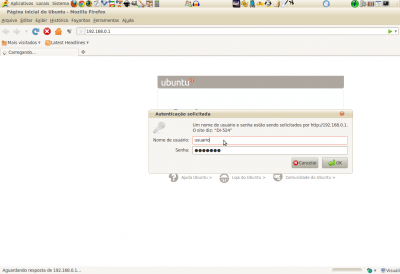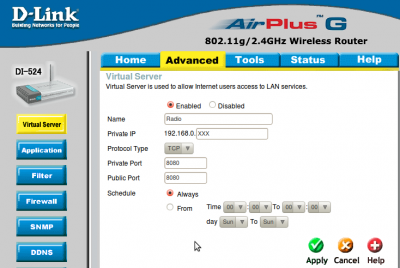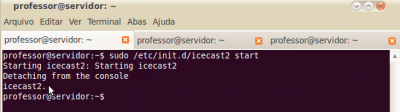Tutorial Radio Web Livre = IceCast2 + Ices2 + FFMP3
Criação de uma Rádio Web Livre para transmissão de músicas no formato OGG (playlist) e para a realização de transmissão
ao vivo (em tempo real), tanto para sua rede local quanto para Internet. Além disso, vamos criar um player em Flash, para
que você possa disponibilizar sua rádio em seu site, blog etc. Projeto Educacional GuaçuLivre.[ Hits: 51.238 ]
Por: Fernando Amado em 27/09/2011 | Blog: http://projetoguaculivre.blogspot.com
Introdução e Pré-requisitos
Introdução
Todos sabemos da importância do rádio nos meios de comunicações e quão útil pode ser se usado de maneira correta. Na área da educação as possibilidades da utilização de uma rádio abrangem todas as disciplinas. Além da parte comportamental dos alunos, desenvolve o trabalho em grupo e pode envolver a família e sociedade.Esse tutorial foi baseado nos Laboratórios do ProInfo com o Sistema Operacional GuaçuLivre Servidor (Edubuntu 10.04 LTS), mas poderá ser usado em qualquer outra situação, fazendo as alterações necessárias. Lembrando que estaremos transmitindo músicas no formato OGG (através de uma Playlist) e realizando uma transmissão ao vivo (em tempo real). Toda a instalação e configuração é feita com o usuário Professor (usuário administrador do sistema).
Pré-requisitos
No Servidor da sua Rádio:- Saber o IP do seu computador (IP Interno)
- Saber o IP da sua Internet (IP Externo). Obs.: foi utilizado um IP Externo Estático - Fixo
- Ter acesso ao seu Roteador
- Plugin do Flash Player 10 ou superior
No Computador dos Usuários (ouvintes) com sistema Linux:
- VLC Media Player
- Acesso a Internet
- Plugin do Flash Player 10 ou superior
No Computador dos Usuários (ouvintes) com sistema Windows:
- VLC Media Player
- CODEC de Audio OGG
- Acesso a Internet
- Plugin do Flash Player 10 ou superior
Configurando o Roteador
Para que as pessoas possam acessar sua Rádio fora de sua rede local, é necessário permitir acesso ao seu servidor. Em nossos laboratórios temos um roteador D-Link 524 (fazer o que, né?!), e é nele que vamos permitir o acesso. Vamos lá!Abra seu browser preferido e digite: 192.168.0.1 no campo do endereço e entre com seu Usuário e Senha.
Obs.: esse é o endereço padrão do roteador, utilize-o somente se você não o alterou. Após entrar na tela de configuração do Roteador, clique em Advanced.
Em Virtual Server, vamos criar a regra de acesso:
- Habilite a opção Enable
- Name: Radio (Pode ser qualquer nome)
- Private IP: 192.168.0.xxx (Ip de seu servidor)
- Protocol Type: TCP
- Private Port: 8080
- Public Port: 8080
- Schedule: Always
Obs.: 8080 é a porta utilizado no tutorial, caso queira, poderá alterar. Só não esqueça de alterá-la toda vez em que ela aparecer no tutorial.
Sua regra deverá estar assim: Clique em Apply (Aplicar).
Pronto. Seu roteador já está configurado.
Instalando e Configurando o IceCast2
O Icecast2 é o servidor da rádio, é ele que vai transmitir o streaming para os clientes na Internet ou em uma rede local. Ele não toca diretamente as músicas, ele faz a ponte entre um decodificador e os clientes que vão acessar o streaming.Para instalar digite no Terminal:
sudo aptitude update
sudo aptitude install icecast2
Edite o arquivo icecast.xml:
sudo gedit /etc/icecast2/icecast.xml
Deixe-o conforme mostra o exemplo abaixo:
Salve e saia do arquivo.
Para que seja possível iniciá-lo com o init.d do sistema, é necessário alterar a opção Enable para True, no arquivo icecast2:
sudo gedit /etc/default/icecast2
Altere a opção:
ENABLE=false
para
Salve e saia do arquivo.
Pronto, já é possível iniciar seu IceCast2, usando o comando:
sudo /etc/init.d/icecast2 start
2. Testando o IceCast2
3. Transmissão das Músicas em Playlist Localmente
4. Gravando sua Transmissão Ao Vivo (Tempo Real)
Implantando o Nagios em HTTP Seguro (HTTPS)
Direcionando o mouse pelo teclado no Linux Mint LXDE
Desktop em 3D - customizando seu GNU/Linux
Obrigado dolivervl e andersonl7 pelos elogios!
Espero que seja de grande valia a vocês!
Abraços!
NÃO CORRAM NADA NAS MÁQUINAS SEGUINDO ESTE TUTORIAL!!!
O artigo está cheio de erros. Admira-me haver pessoas, procurando a atenção de outros, esperando elevação a entendidos na matéria -> "PROFESSOR" <-, quando nem sequer copiar de outros locais são capazes, mas tenham a ousadia de colocar um artigo desta natureza.
As configurações do icecast e do ices estão erradas(!!), não pela configuração em si (porque nem me dei ao trabalho de a verificar ao pormenor e corrigir) mas no sintaxe apresentado.
Apenas para focar um exemplo. No ices-playlist.xml
o autor copia de um local e passa para aqui como:
<!-- random play -->
<param name="random">0 <!-- Deixe zero para seguir a ordem da playlist -->
O autor tem o descaramento de esclarecer que se deixe um zero... mas retira o essencial do código, ou seja o fecho do parâmetro </param>
O correto deve ser
<param name="random">0</param>
Como este, noutros locais do código, é cometido o mesmo erro ou semelhantes.
De notar que este é apenas um exemplo da ignorância aqui apresentada. Muitos outros erros existem.
NÂO PERCAM TEMPO!!!
jarbax
ps: lamento o desabafo mas odeio quem faça plágio e aldrabões.
Gostaria de saber como fazer no Windows XP como ficara as configurações dos arquivos tem como você fazer um tutorial de como seria no Windows.
Me ajudou muito este tutorial, estou querendo montar um servidorzinho webradio para a igreja e agora vejo que esta´muito perto de eu conseguir. Que Deus lhe abencoe por tao grande colaboracao meu irmao. Muito obrigado mais uma vez.
funcionou bacana.. mais como deixar o ices2 /etc/ices2/ices-playlist.xml pra iniciar junto com o sistema ?
[8] Comentário enviado por rengaf1 em 07/11/2014 - 11:10h:
funcionou bacana.. mais como deixar o ices2 /etc/ices2/ices-playlist.xml pra iniciar junto com o sistema ?
problema resolvido segue abaixo...
Colocando script na inicialização do Linux (Ubuntu/Debian)
# vi /etc/init.d/ices2playlist.sh
#!/bin/bash
ices2 /etc/ices2/ices-playlist.xml
Agora é só dar a permissão para execução:
# chmod 755 /etc/init.d/ices2playlist.sh
Quase pronto, agora é só colocar para inicializar junto com o sistema:
# update-rc.d ices2playlist.sh defaults
Pra quem esta com duvidas ou dificuldade de implementar uma webradio através do icecast2, indico esta videoaula bastante didática que ao final vai dar tudo certo segue o link https://www.youtube.com/watch?v=L_NNxGUwbqQ
Obs: A video-aula esta divida em 3 partes explicando passo a passo a implementação do icecast2 e do ices2.
Boa Sorte.
Patrocínio
Destaques
Artigos
Jogando Daikatana (Steam) com Patch 1.3 via Luxtorpeda no Linux
LazyDocker – Interface de Usuário em Tempo Real para o Docker
Instalando COSMIC no Linux Mint
Turbinando o Linux Mint: o poder das Nemo Actions
Inteligência Artificial no desenvolvimento de software: quando começar a usar?
Dicas
O widget do Plasma 6 Área de Notificação
[Resolvido] Algo deu errado ao abrir seu perfil
Tópicos
Problemas com o "startx&... no Slackware (10)
Conselho distribuiçao brasileira (8)
Atalho no Linux Mint não aparece menu de troca de monitores (0)
Top 10 do mês
-

Xerxes
1° lugar - 116.288 pts -

Fábio Berbert de Paula
2° lugar - 59.059 pts -

Buckminster
3° lugar - 27.975 pts -

Alberto Federman Neto.
4° lugar - 19.580 pts -

Mauricio Ferrari
5° lugar - 18.493 pts -

Alessandro de Oliveira Faria (A.K.A. CABELO)
6° lugar - 18.056 pts -

edps
7° lugar - 17.153 pts -

Diego Mendes Rodrigues
8° lugar - 16.783 pts -

Daniel Lara Souza
9° lugar - 16.172 pts -

Andre (pinduvoz)
10° lugar - 15.757 pts